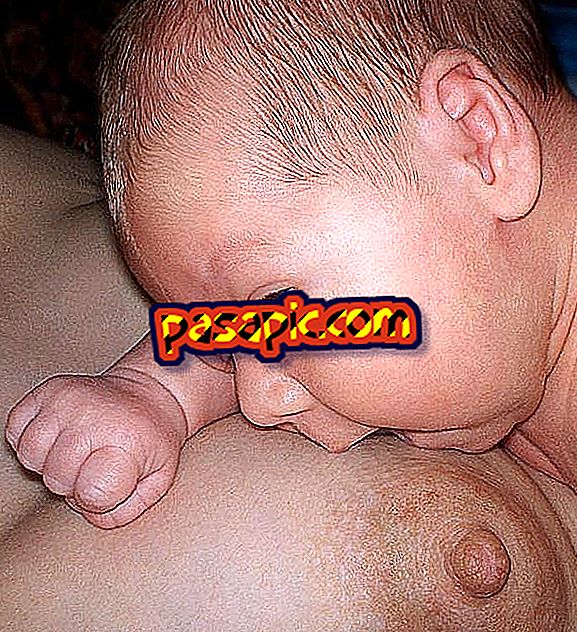Kā izveidot virtuālo mašīnu VirtualBox

VirtualBox ir programma, kas pieejama visām operētājsistēmām, kas ļauj izveidot virtuālas mašīnas, it kā tās būtu mūsu komandas neatkarīgie datori. Tās izmantošana ļauj mums strādāt ar dažādām operētājsistēmām, nekā mēs esam instalējuši datorā, lai gan patiesība ir tāda, ka mums ir jābūt vismaz 4 GB RAM, lai komandas strādātu labā tempā. .Com mēs soli pa solim izskaidrojam, kā virtuālā boksā izveidot mašīnu .
1
Pirmā lieta, kas mums jādara, ir lejupielādēt programmu no oficiālās Virtuālās kastes lapas, izmantojot http://www.virtualbox.org/wiki/Downloads. Mums ir jāmeklē, lai lejupielādētu pareizo operētājsistēmu.
2
Kad programma ir instalēta, lai izveidotu virtuālo mašīnu, mums jāiet uz augšu pa labi un noklikšķiniet uz Jauns.
3
Tad mums būs dialogs, un mums būs jāaizpilda trīs informācija:
- Mašīnas nosaukums: vēlamais.
- Tips: mēs izvēlamies starp sarakstu, ko piedāvā Windows, Mac un bezmaksas sistēmas.
- Versija: Mēs izvēlamies operētājsistēmas versiju. Svarīgi ņemt vērā, ja mūsu dators ir 32 vai 64 biti.
4
Tālāk mēs piešķirsim RAM, ko vēlamies, lai virtuālā mašīna būtu . Tas nekad nebūs lielāks par to, kas mums patiešām ir mūsu datorā, un tas, kas ir ieteicams, lai gan tas ir atkarīgs no mašīnas, ko mēs uzskatām, ir tas, ka mēs piešķiram pusi virtuālajai mašīnai, tā, ka otrā puse ir "reāls" dators.
5
Tagad mums būs jāizvēlas virtuālais cietais disks. Ja mēs vēlamies izmantot to, kas mums jau ir, mēs izvēlamies šo iespēju, bet, ja mēs sākam no nulles, mums tagad jāizvēlas Izveidot virtuālo cieto disku.
Kad mēs to izveidojam, tiek atvērts jauns dialoglodziņš, kurā būs jāizvēlas atrašanās vieta. Tas ir noderīgi, ja iekšējam cietajam diskam nav daudz vietas un mēs vēlamies izmantot ārējo. Mēs varam izvēlēties arī virtuālā cietā diska faila veidu. Visbiežāk izmanto .vdi.
6
Mēs esam izveidojuši virtuālo mašīnu, un tagad mums būs jāizmanto .iso attēls vai instalācijas disks, lai instalētu operētājsistēmu, kuru izvēlējāmies pirmajā solī.
Lai to izdarītu, noklikšķiniet uz mūsu jaunās virtuālās mašīnas VirtualBox kreisajā sānjoslā un atzīmējiet Sākt. Dialogs liks mums izvēlēties instalācijas diska atrašanās vietu un sākt procesu, it kā tas būtu normāls dators.
7
Kad operētājsistēma ir instalēta, katru reizi, kad mēs vēlamies izmantot mūsu virtuālo mašīnu, mēs to atzīmējam izvēlnē VirtualBox, un mēs to piešķiram Start.